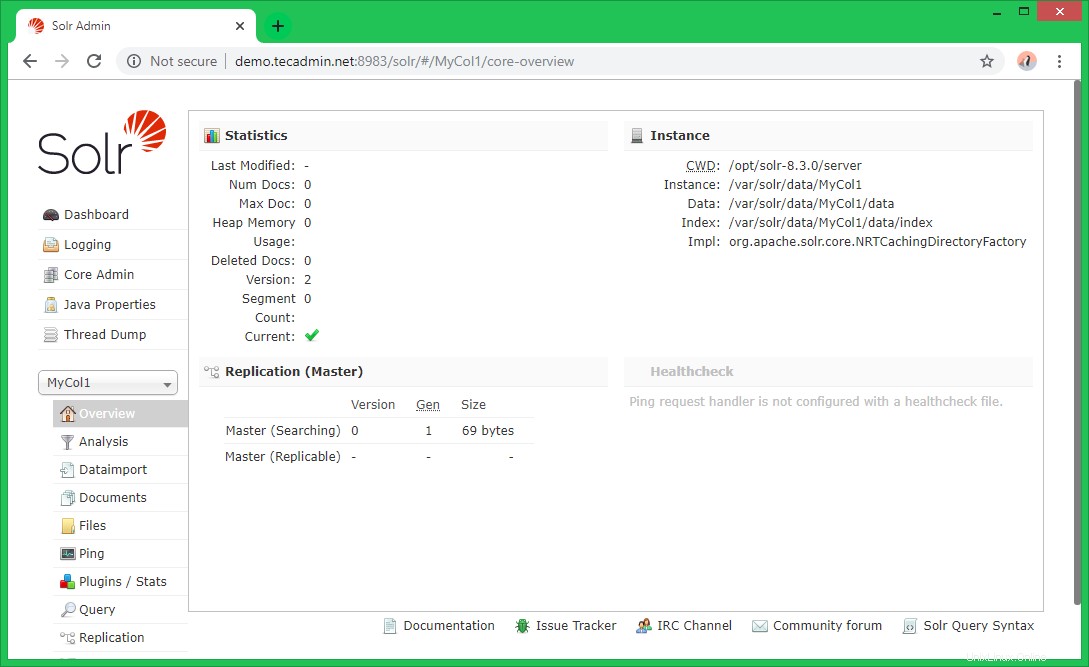Apache Solrは、Javaで記述されたオープンソースの検索プラットフォームです。 Solrは、全文検索、スペルの提案、カスタムドキュメントの順序付けとランキング、スニペットの生成と強調表示を提供します。
- CentOS、RedHatにApacheSolrをインストールする
このチュートリアルを使用して、ApacheSolr8.9.0をLinuxMint20/19/18システムにインストールします。
ステップ1-前提条件
rootまたはsudo特権アカウントを使用してLinuxmintシステムにログインします。
Apache Solr 8を実行するには、Java8以降が必要でした。システムがApacheSolrのJava要件を満たしていることを確認してください。システムにJavaがインストールされていない場合は、以下の記事にアクセスしてください。
java -version java version "1.8.0_144" Java(TM) SE Runtime Environment (build 1.8.0_144-b01) Java HotSpot(TM) 64-Bit Server VM (build 25.144-b01, mixed mode)
Javaをインストールしていない場合は、このチュートリアルを使用してJavaをインストールしてください。
ステップ2–LinuxMintにApacheSolrをインストールする
次に、必要なSolrバージョンを公式サイトまたはミラーからダウンロードします。または、次のコマンドを使用してApacheSolr8.9.0をダウンロードします
cd /opt wget https://downloads.apache.org/lucene/solr/8.9.0/solr-8.9.0.tgz
次に、以下のコマンドを使用して、システムにダウンロードしたアーカイブからインストールスクリプトを抽出します。次に、bashシェルを使用してインストーラーシェルスクリプトを実行します。
tar xzf solr-8.9.0.tgz solr-8.9.0/bin/install_solr_service.sh --strip-components=2 sudo bash ./install_solr_service.sh solr-8.9.0.tgz
ステップ3–Solrサービスの管理
Solrはシステム上のサービスとして構成されています。次のコマンドを使用して、Solrサービスの開始、停止、およびステータスの確認を行うことができます。
sudo service solr stop sudo service solr start sudo service solr status
ステップ4–Solrコレクションを作成する
システムにSolrが正常にインストールされた後。次のコマンドを使用して、ApacheSolrで最初のコレクションを作成します。
sudo su - solr -c "/opt/solr/bin/solr create -c mycol1 -n data_driven_schema_configs"
サンプル出力:
Created new core 'mycol1'
ステップ5–Solr管理パネルにアクセスする
デフォルトのSolrはポート8983で実行されます。WebブラウザーでSolrポートにアクセスすると、Solrダッシュボードが表示されます。
http://demo.tecadmin.net:8983/
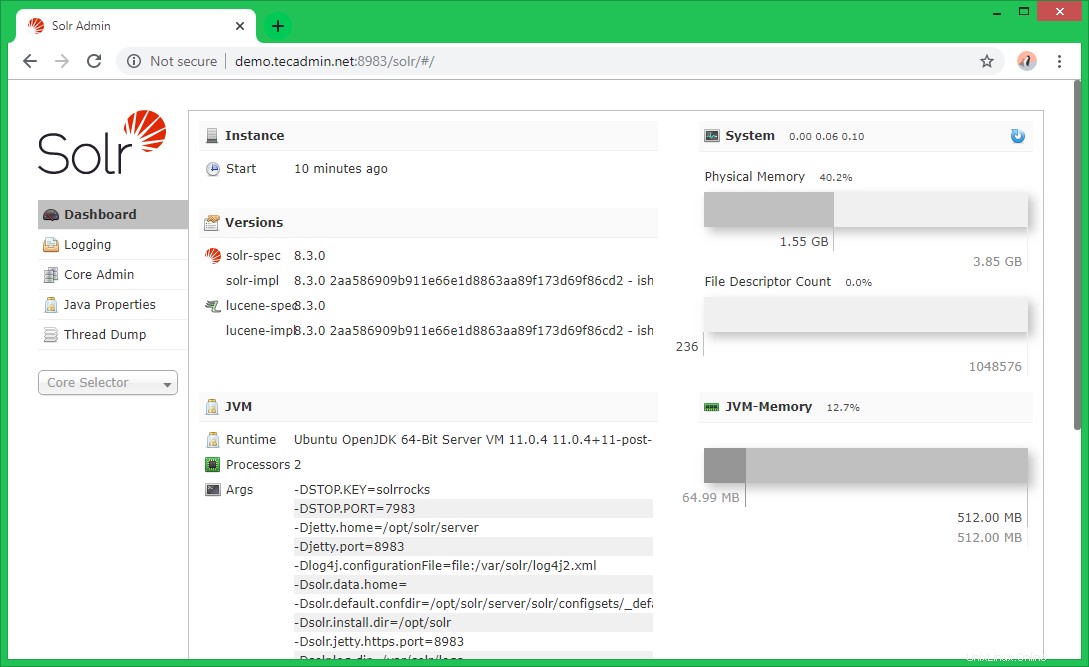
ここでは、「mycol1」という名前の前の手順で作成されたコレクションの統計を表示できます。左側のサイドバーの[コアセレクター]をクリックして、作成したコレクションを選択します。